Zeigt allgemeine Optionen für die Verwaltung der Material-/Map-Übersicht an.
Benutzeroberfläche
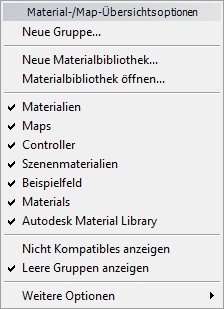
- Neue Gruppe
-
Öffnet ein Dialogfeld zum Erstellen einer neuen benutzerdefinierten Gruppe.
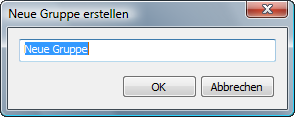
_____
- Neue Materialbibliothek
-
Öffnet ein Dialogfeld zum Erstellen einer neuen benutzerdefinierten Bibliothek.
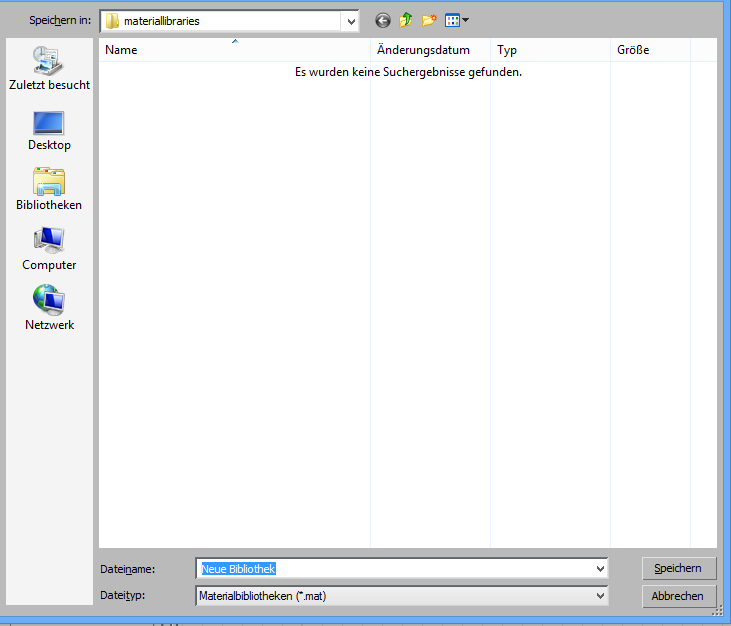
Die neue Bibliothek erscheint in der Material-/Map-Übersicht.
3ds Max speichert die Bibliothek als MAT-Datei mit dem von Ihnen eingegebenen Namen, z. B. Neue Bibliothek.mat. Der vorgegebene Speicherort für die Bibliothek ist der Ordner \materiallibraries im aktuellen Projekt. Wenn Sie keinen Projektordner festgelegt haben, wird die neue Bibliothek im Ordner <3ds Max-Programmordner>\materiallibraries gespeichert.
- Materialbibliothek öffnen
-
Öffnet ein Dialogfeld, in dem Sie eine vorhandene Materialbibliothek öffnen können (MAT-Datei).
_____
- Materialien
-
Aktiviert bzw. deaktiviert die Anzeige der Gruppe "Materialien". Vorgabe = Aktiviert.
- Maps
-
Aktiviert bzw. deaktiviert die Anzeige der Gruppe "Maps". Vorgabe = Aktiviert.
- Controller
-
Aktiviert bzw. deaktiviert die Anzeige der Gruppe "Controller". Vorgabe = Aktiviert.
- Autodesk-Materialbibliothek
-
Aktiviert bzw. deaktiviert die Anzeige der Autodesk-Materialbibliothek. Vorgabe = Aktiviert.
- Szenenmaterialien
-
Aktiviert bzw. deaktiviert die Anzeige der Gruppe "Szenenmaterialien". Vorgabe = Aktiviert.
- Musterfelder
-
Aktiviert bzw. deaktiviert die Anzeige der Gruppe "Musterfelder". Vorgabe = Aktiviert.
_____
- Nicht Kompatibles anzeigen
-
Wenn diese Option aktiviert ist, werden in der Material/Map-Liste auch Einträge angezeigt, die mit dem aktiven Renderer nicht kompatibel sind. Vorgabe = Deaktiviert.
- Leere Gruppen anzeigen
-
Wenn diese Option aktiviert ist, werden auch leere Gruppen angezeigt. Vorgabe = Aktiviert.
_____
- Weitere Optionen
-
Zeigt ein Untermenü mit vier Optionen an:
- Material-/Map-Übersicht zurücksetzen Setzt die Material-/Map-Übersicht auf seine Standarddarstellung zurück. 3ds Max zeigt eine Meldung an, in der Sie gefragt werden, ob Sie fortfahren möchten.
- Vorschau-Miniatur-Cache löschen Löscht alle im Cache gespeicherten Vorschau-Bitmaps und rendert sie erneut. Dies kann eine gewisse Zeit in Anspruch nehmen. 3ds Max zeigt eine Meldung an, in der Sie gefragt werden, ob Sie fortfahren möchten.
- Layout ladenÖffnet ein Dateidialogfeld, in dem Sie das Layout der Material-/Map-Übersicht speichern können. Layout-Dateien haben die Dateinamenerweiterung MPL.
- Layout speichern unterÖffnet ein Dateidialogfeld, in dem Sie das aktuelle Layout der Material-/Map-Übersicht speichern können. Layout-Dateien haben die Dateinamenerweiterung MPL.
Standardmäßig speichert 3ds Max die Layoutdateien der Material-/Map-Übersicht im Ordner \sceneassets\images des aktuellen Projektordners.